6 Maneiras de Ouvir Audible no PC em 2025
No mundo acelerado de hoje, os audiobooks revolucionaram a forma como consumimos literatura, facilitando a imersão em histórias cativantes enquanto realizamos nossas rotinas diárias.
A Audible, com sua vasta biblioteca de audiobooks e podcasts originais, abre um mundo de possibilidades de aprendizado e entretenimento. Seja no caminho para o trabalho ou durante as tarefas domésticas, a Audible permite que você aproveite ao máximo cada momento, transformando tarefas rotineiras em experiências envolventes.
Você deve estar se perguntando: "Como posso ouvir Audible no PC?" Bem, nós o ajudamos!
Neste guia, vamos orientá-lo através de passos simples para aproveitar a extensa coleção da Audible diretamente de seu PC, abrindo um mundo de conhecimento e entretenimento na ponta de seus dedos. Vamos começar!
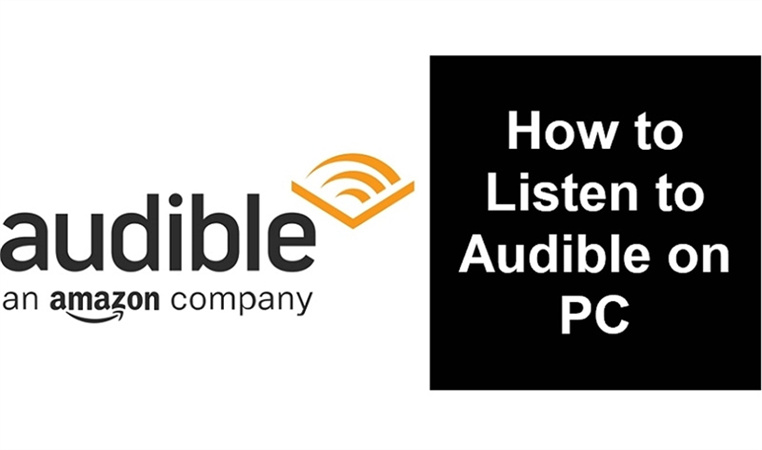
Opção 1. Ouvir audiobooks no Windows pelo navegador
Agora você tem um mundo de delícias literárias na ponta dos dedos. Com o aplicativo Audible para Windows, ouvir seus audiobooks favoritos no navegador do computador nunca foi tão fácil. Seguindo o guia passo a passo, você pode facilmente explorar histórias e conhecimentos cativantes, mergulhando em uma experiência auditiva como nunca antes.
- 1.Abra seu navegador da web preferido e acesse http://audible.com.br/.
- 2.Faça login na sua conta Audible para ter acesso à sua biblioteca.
- 3.Navegue pela sua coleção de audiobooks e selecione o título que deseja ouvir.
- 4.Uma vez que você encontrou o audiobook desejado, clique no botão "Ouvir Agora" ao lado dele.
5.Relaxe e aproveite uma experiência de áudio imersiva, tudo no conforto do seu navegador.

Com Audible no navegador do seu Windows, as possibilidades são ilimitadas. Aproveite a jornada adiante e desbloqueie a riqueza de conhecimento e entretenimento que os audiobooks oferecem.
Opção 2. Ouvir audiobooks da Audible no PC com o iTuness
Aqui está como baixar audiobooks da Audible para o computador e depois ouvi-los via iTunes no PC. Se você está usando um computador Windows com o iTunes instalado, pode facilmente desfrutar dos audiobooks da Audible no seu PC. Siga esses passos simples para baixar e ouvir audiobooks da Audible via iTunes:
- 1.Baixe audiobooks da Audible: Comece indo para audible.com.br e fazendo login na sua conta. Acesse sua "Biblioteca" e selecione o audiobook desejado para baixar. Um clique rápido em "Baixar" iniciará o processo e, uma vez concluído, você pode abrir o arquivo e começar a ouvir on-line ou off-line.
- 2.Abra com o iTunes: Selecione o audiobook que deseja ouvir, clique com o botão direito sobre ele e escolha "Abrir com — iTunes".
3.Processo de Autorização: O iTunes solicitará que você autorize seu computador para sua conta Audible. Clique em "Sim", faça login na sua conta Audible e depois clique em "Ativar Agora" para continuar.

4.Aproveite o audiobook: Uma vez que a autorização esteja completa, seu audiolivro começará a tocar no iTunes.

Opção 3. Audible Cloud Player
Descubra a praticidade do Audible Cloud Player, uma forma perfeita de reproduzir audiobooks diretamente de sua biblioteca. Disponível para Windows e Mac, este guia passo a passo mostrará como aproveitar ao máximo esse recurso em seu computador com Windows 10.
- 1.Usando seu navegador, acesse audible.com.br e faça login na sua conta.
2.Navegue até sua "Biblioteca" no menu superior, e clique em "Ouvir agora" para desfrutar do título selecionado.

Embora o Audible Cloud Player ofereça streaming, download, favoritos e ajuste da velocidade de reprodução, lembre-se de que ele não sincroniza locais ou favoritos e pode apresentar falhas ocasionais. Apesar desses pequenos problemas, o Audible Cloud Player é valioso para sua experiência com audiobooks.
Opção 4. Ouça audiobooks via AudibleSync no Windows 11/10
Apresentamos o AudibleSync, o melhor aplicativo da Audible para Windows 11 para elevar sua experiência com audiobooks! Com o AudibleSync, você pode baixar e transferir facilmente os livros da Audible para o seu MP3 player compatível com a Audible, enquanto aproveita a praticidade de usá-lo no Windows 10 e no mais recente Windows 11.
- 1.Para começar sua jornada com os audiobooks usando o AudibleSync, basta instalar o aplicativo no seu computador com Windows 10/11 a partir da Microsoft Store e fazer login na sua conta Audible.
- 2.Navegue pela sua biblioteca de audiobooks e selecione aquele em que você está ansioso para começar. Depois de fazer sua escolha, basta clicar em "Baixar".
- 3.Pronto para levar seu audiobook para qualquer lugar? Conecte seu MP3 player compatível com a Audible ao computador e deixe o AudibleSync fazer mágica.
- 4.No canto esquerdo do aplicativo, clique no ícone "Dispositivo" e selecione "Ativar dispositivo". Esse passo garante que seu MP3 player esteja pronto para receber os audiobooks baixados.
- 5. Agora vem a parte emocionante! Vá até sua "Biblioteca", encontre o audiobook que deseja ouvir e clique em "Copiar para o dispositivo". O AudibleSync transferirá o audiobook para o seu MP3 player automaticamente, proporcionando-lhe uma experiência ininterrupta de audição aonde quer que você vá.

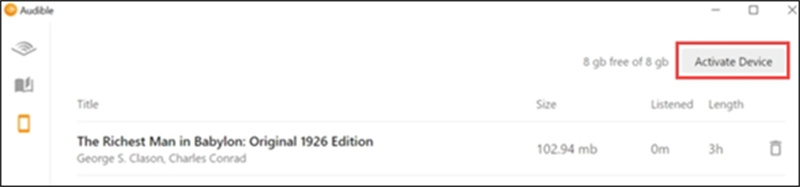
Experimente a emoção dos audiobooks com a interface fácil de usar e os recursos práticos do AudibleSync. Seja viajando, fazendo exercícios ou simplesmente relaxando, seus audiobooks favoritos estão agora a apenas alguns toques de distância. Eleve sua jornada com audiobooks usando o AudibleSync hoje mesmo!
Opção 5. Windows Media Player
O Windows Media Player 12 foi aprimorado de forma significativa, oferecendo maior compatibilidade com o Windows 10. Notícias empolgantes para os amantes de audiobooks, pois a Amazon Audible anunciou oficialmente o suporte ao Windows Media Player para reproduzir arquivos de audiobooks AA/AAX da Audible.
A importação da Audible para o Windows Media Player é um processo simples para aproveitar ao máximo esse recurso. Ainda assim, é necessária a ajuda do Audible Download Manager, que pode ser baixado e instalado a partir de seu site oficial.
A configuração do processo de importação é simples:
- 1.Baixe e instale o Audible Download Manager.
- 2.Inicie a ferramenta e acesse "Configurações Gerais".
- 3.Selecione "Windows Media Player" nas Configurações Gerais para importar automaticamente os arquivos após o download.
4.Acesse o site audible.com.br, faça login e escolha os audiobooks que deseja baixar — eles serão importados automaticamente para o Windows Media Player.

Não se preocupe se tiver dificuldades para encontrar os audiobooks baixados no Windows Media Player, mesmo tendo seguindo esses passos! Você pode importar os audiobooks manualmente, garantindo uma experiência de audição perfeita em sua plataforma preferida. Com esses passos simples, você pode desfrutar de seus audiobooks favoritos da Audible de maneira fácil com o Windows Media Player 12.
Opção 6. Como ouvir Audible no Windows sem restrições
Não se preocupe mais se você estiver frustrado com as restrições para ouvir arquivos AAX da Audible em dispositivos autorizados! Temos a solução perfeita para você — o HitPaw Univd (HitPaw Video Converter). Esse poderoso software permite converter arquivos AAX em MP3, possibilitando a reprodução de audiobooks em qualquer dispositivo sem proteção DRM.
Principais características:
- Remove a proteção DRM dos audiobooks da Audible.
- Converte arquivos Audible AA ou AAX em MP3 ou M4B.
- Permite dividir audiobooks Audible por capítulos.
- Conversão em lote.
- Velocidade 120X mais rápida.
- Disponível para Windows e Mac.
Passos para converter Audible para MP3 para ouvir em qualquer reprodutor de Áudio
Passo 1:Após instalar e iniciar o HitPaw Univd, vá para a aba "Toolkit" e escolha "Conversor Audible".

Passo 2:Baixe os audiobooks da Audible para o computador, e clique em "Adicionar Arquivos" no HitPaw Univd para importar os arquivos AAX para conversão.

Passo 3:O HitPaw Univd oferece dois formatos de saída para os arquivos convertidos: MP3 ou M4B. Se você optar por M4B, o audiobook manterá os capítulos, facilitando a navegação.

Passo 4:Com o formato desejado selecionado, clique no botão "Converter" para iniciar o processo de conversão. Como alternativa, você pode converter vários arquivos simultaneamente usando o recurso "Converter Tudo".

Passo 5:Após a conclusão da conversão, você pode acessar facilmente os arquivos convertidos na guia "Convertidos". Agora, seus audiobooks Audible não estão mais restritos a dispositivos específicos — você pode ouvi-los em qualquer dispositivo que preferir!

Conclusão
Exploramos seis opções eficazes para ouvir audiobook da Audible em seu PC, oferecendo várias alternativas para você curtir seus audiobooks favoritos tranquilamente. Quer você prefira usar o Audible Cloud Player, o aplicativo do Windows, o iTunes ou até mesmo o navegador web, agora você tem a flexibilidade de escolher a opção que mais lhe agrada.
No entanto, se estiver procurando uma solução perfeita e versátil, recomendamos que experimente o HitPaw Conversor Audible. Esse poderoso software permite converter arquivos Audible para o formato MP3, removendo a proteção DRM. Você pode reproduzir audiobooks sem qualquer problema em qualquer dispositivo, tornando a experiência auditiva ainda mais agradável.

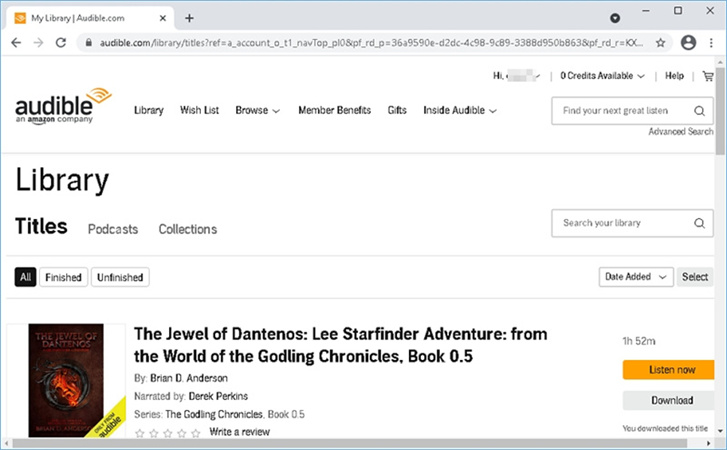

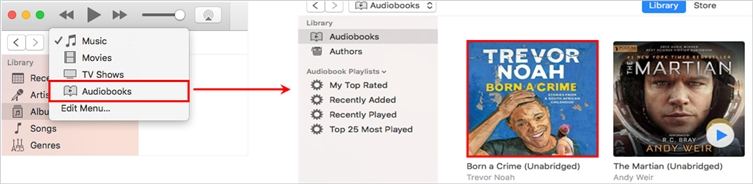

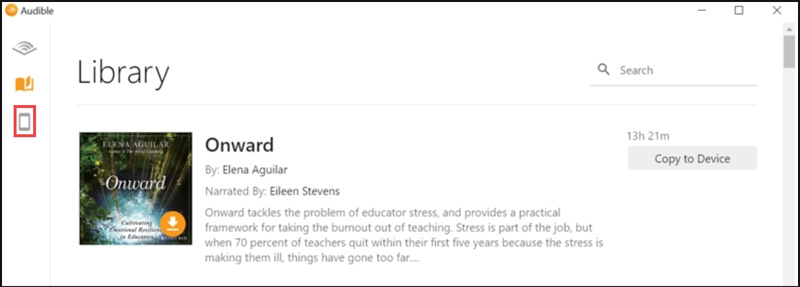
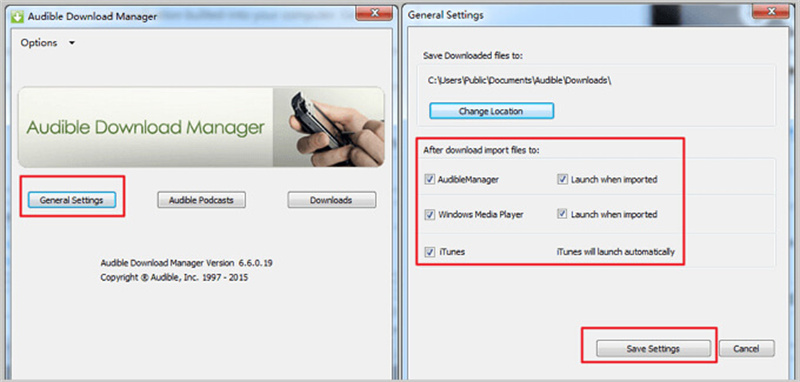










 HitPaw FotorPea
HitPaw FotorPea HitPaw VikPea
HitPaw VikPea




Compartilhar este artigo:
Selecionar a classificação do produto:
Antônio García
Editor-em-Chefe
Trabalho como freelancer há mais de cinco anos. Sempre fico impressionado quando descubro coisas novas e os conhecimentos mais recentes. Acho que a vida não tem limites, mas eu não conheço limites.
Ver todos os ArtigosDeixar um Comentário
Criar sua avaliação sobre os artigos do HitPaw